ppt如何制作带雨效果的动画?
一些简单的动画效果可以用ppt制作。如何制作雨的效果?让我们来看看详细的教程。
软件名称:PowerPoint2017简体中文免费完整版软件大小:60.7MB更新时间:2016-12-12立即下载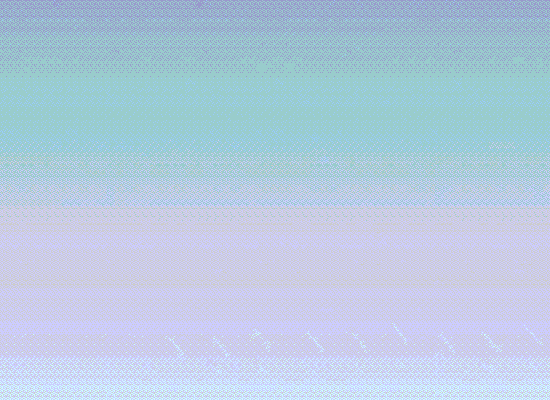 。
。
1.首先启动ppt2010,右键选择设置背景格式选项,设置为渐变填充。
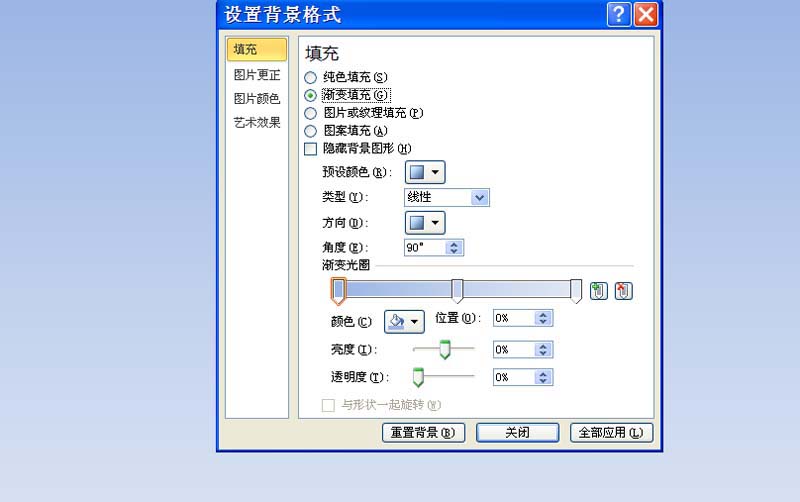
2.执行insert-shape命令,选择并绘制一条直线,并调整执行长度。
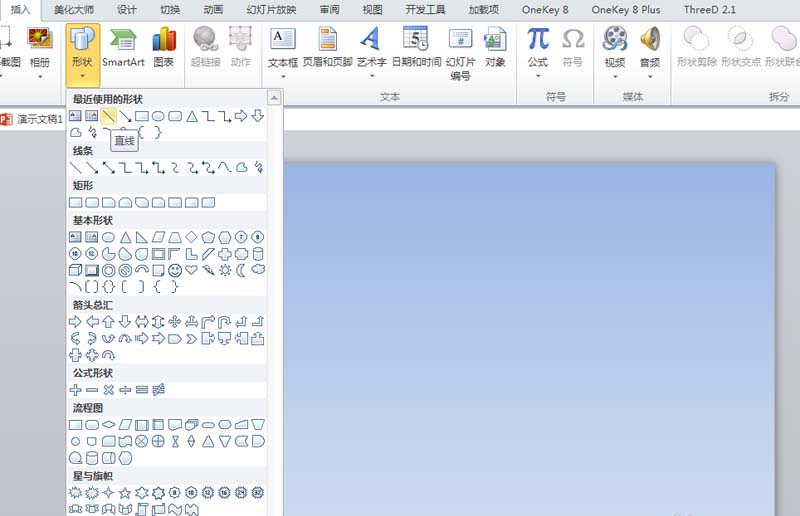
3.将直线的形状轮廓设置为白色,以同样的方式再次插入直线,并将其设置为渐变线。
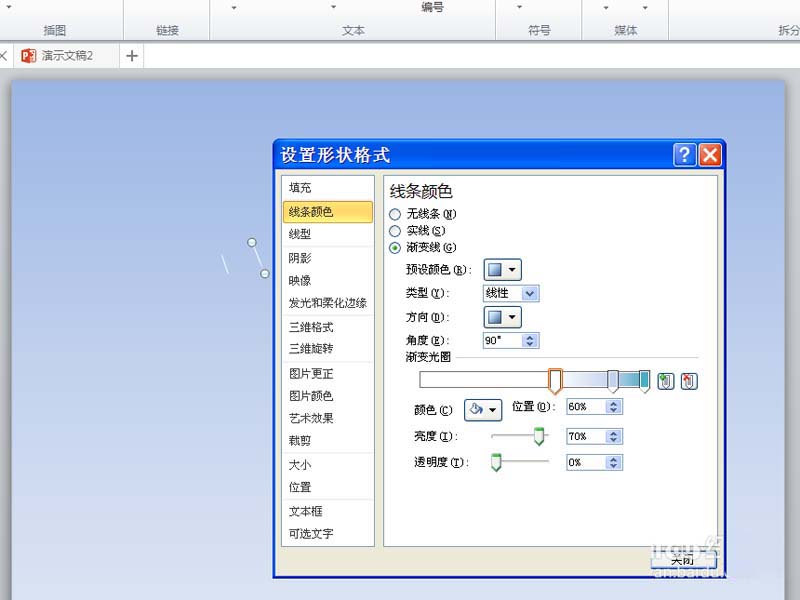
4.选择第一条直线,执行动画-添加动画命令,选择直线动画效果。
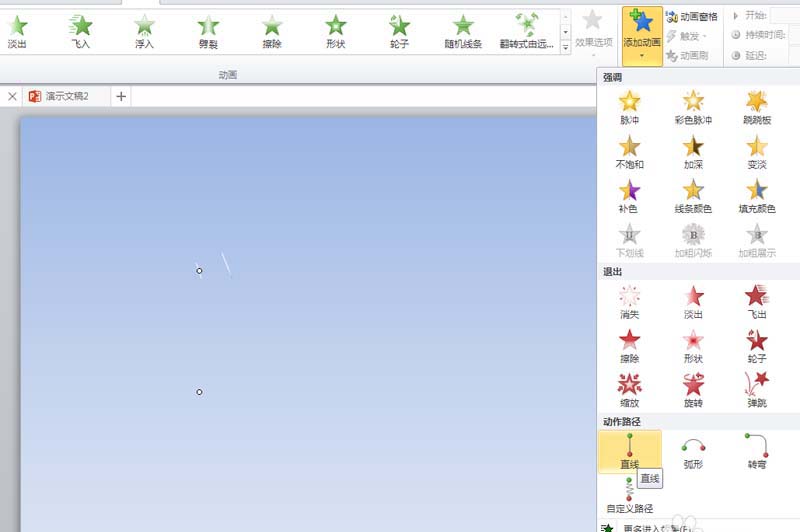
5.调出动画窗格,调出计时对话框,将周期设置为1秒,选择第二条渐变线,并执行相同的步骤。
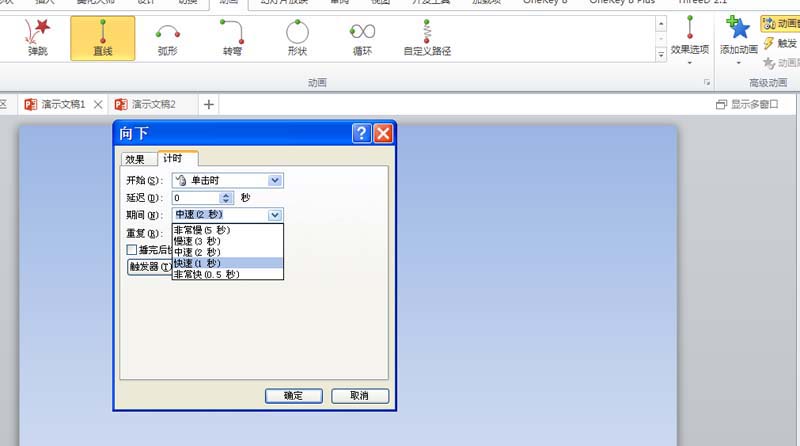
6.接下来,调整路径的方向和长度,在动画窗格中选择两个动画,并将其设置为从前一个动画开始。

7.选择两条直线,多次复制并调整它们的相对位置,设置重复直到幻灯片结束,然后播放并查看动画效果。
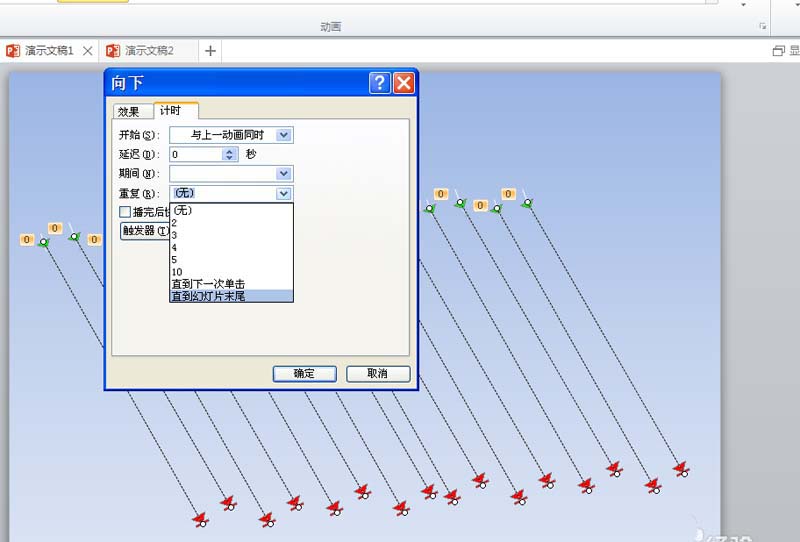
以上是ppt制作雨效果的教程。希望大家喜欢。请继续关注。
相关建议:
如何用ppt制作美丽的桃花林桃花动画?
PPT如何产生流星雨和连续电影的效果?
如何用ppt制作雨动画?ppt雨滴效应的制作方法。
版权声明:ppt如何制作带雨效果的动画?是由宝哥软件园云端程序自动收集整理而来。如果本文侵犯了你的权益,请联系本站底部QQ或者邮箱删除。

















